
Converter Word em Markdown em C# .NET
Em nossa vida diária, vários formatos de documentos são usados para diferentes propósitos. Markdown (MD) tornou-se um formato popular para criar conteúdo para sites, blogs e outras plataformas online. Por outro lado, o Microsoft Word é uma das ferramentas de processamento de texto mais utilizadas para criar e editar documentos. No entanto, quando se trata de publicar conteúdo online, os documentos do Word (DOC/DOCX) podem não ser a melhor escolha devido à sua complexidade de formatação. É aqui que a conversão de documentos do Word para o formato Markdown é útil. Neste artigo, discutiremos como converter documentos do Word para o formato Markdown (MD) usando C# e API REST.
Markdown é uma escolha popular para a criação de documentos, especialmente para redação técnica e científica, pois permite uma fácil formatação de texto sem a necessidade de usar ferramentas de formatação complexas.
API de conversão de Word para Markdown
Aspose.Words Cloud é uma API REST que permite aos desenvolvedores executar várias tarefas de processamento de documentos, como conversão de Word para Markdown. Com a ajuda do Aspose.Words Cloud SDK para .NET, você pode facilmente usar esta API em seus aplicativos .NET. Ele oferece uma maneira simples e eficiente de converter documentos do Word para o formato Markdown, permitindo que você se concentre na lógica principal do aplicativo.
Agora, para usar o SDK, pesquise Aspose.Words-Cloud no gerenciador de pacotes NuGet e clique no botão Adicionar pacote. Em segundo lugar, obtenha suas credenciais de cliente no Cloud Dashboard.
Caso você não tenha uma conta existente, basta criar uma conta gratuita usando um endereço de e-mail válido.
Word para MD em C#
Tente usar o trecho de código a seguir para converter Word em MD usando C# .NET.
// Obtenha as credenciais do cliente em https://dashboard.aspose.cloud/
string clientSecret = "d757548a9f2558c39c2feebdf85b4c44";
string clientID = "4db2f826-bf9c-42e7-8b2a-8cbca2d15553";
// criar objeto de configuração usando ClinetID e detalhes do segredo do cliente
var config = new Configuration { ClientId = clientID, ClientSecret = clientSecret };
// inicializar a instância WordsApi
var wordsApi = new WordsApi(config);
// nome do arquivo de entrada
String inputFile = "test_doc.docx";
// nome do arquivo resultante
String resultant = "resultant.md";
// formato de arquivo resultante
String format = "MD";
try
{
// carregar o arquivo da unidade local
using (var file = System.IO.File.OpenRead(inputFile))
{
var uploadFileRequest = new UploadFileRequest(file, inputFile);
// upload de arquivo para armazenamento em nuvem
wordsApi.UploadFile(uploadFileRequest);
}
// criar objeto de solicitação DocumentWithFormat
var response = new GetDocumentWithFormatRequest(inputFile, format,outPath: resultant);
// desencadear a operação de documento
wordsApi.GetDocumentWithFormat(response);
// imprimir mensagem de sucesso se a conversão for bem-sucedida
if (response != null && response.Equals("OK"))
{
Console.WriteLine("Word to Markdown conversion successfull !");
Console.ReadKey();
}
}catch (Exception ex)
{
Console.WriteLine("error:" + ex.Message + "\n" + ex.StackTrace);
}
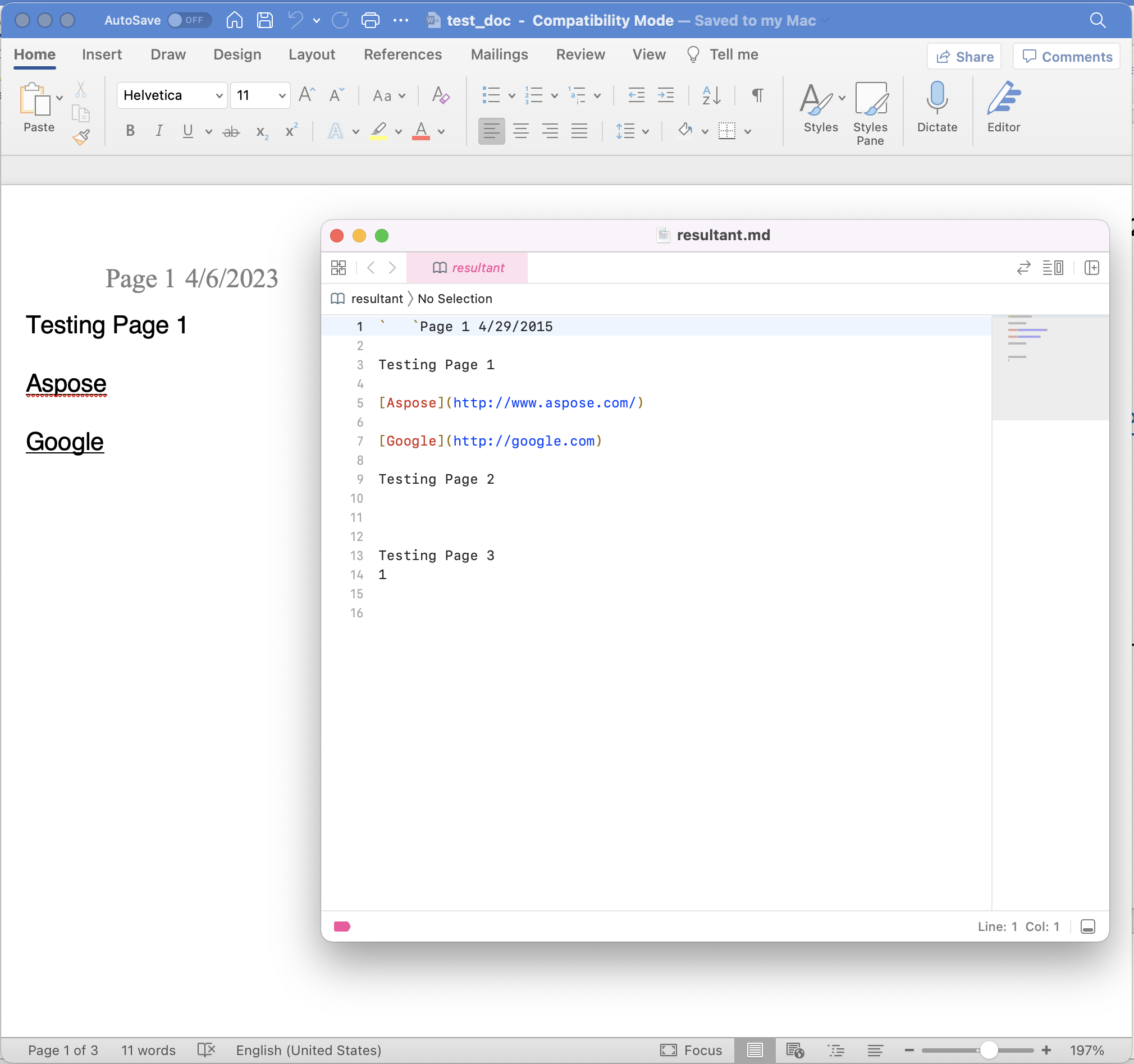
Imagem:- Pré-visualização da conversão de Word para Markdown.
Abaixo estão os detalhes sobre cada linha de código.
- Em primeiro lugar, criamos uma instância da classe Configuration ao passar as credenciais Client ID e Client Secret como argumentos.
- Em segundo lugar, crie um objeto de WordsApi onde passamos o objeto Configuration como argumento.
- Em terceiro lugar, leia o documento do Word de entrada da unidade local e carregue-o no armazenamento em nuvem usando o método UploadFile(…).
- Em seguida, crie uma instância de GetDocumentWithFormatRequest onde estamos passando o nome do arquivo de entrada, o formato resultante como MD e o nome do arquivo resultante como argumentos.
- Por fim, chame o método GetDocumentWithFormat(..) para executar a conversão de Word para Markdown. Após a conversão, o arquivo resultante também é salvo no armazenamento em nuvem.
O documento do Word de amostra usado no exemplo acima pode ser baixado de testdoc.docx.
DOC para Markdown usando comandos cURL
Ao utilizar comandos cURL e Aspose.Words Cloud, você pode converter documentos do Word de forma rápida e fácil para o formato Markdown sem precisar escrever nenhum código personalizado. Essa abordagem permite uma integração perfeita com fluxos de trabalho e ferramentas existentes, economizando tempo e esforço. Portanto, usar comandos cURL e Aspose.Words Cloud, para conversão de Word para Markdown, fornece uma solução simples, eficiente e personalizável para suas necessidades de conversão de documentos.
Para começar com essa abordagem, precisamos gerar o accessToken (com base nas credenciais do cliente). Por favor, execute o seguinte comando:
curl -v "https://api.aspose.cloud/connect/token" \
-X POST \
-d "grant_type=client_credentials&client_id=bb959721-5780-4be6-be35-ff5c3a6aa4a2&client_secret=4d84d5f6584160cbd91dba1fe145db14" \
-H "Content-Type: application/x-www-form-urlencoded" \
-H "Accept: application/json"
Depois que o {accessToken} for gerado, execute o seguinte comando para carregar o documento do Word do armazenamento em nuvem e convertê-lo para o formato Markdown (md). Usamos o parâmetro -o que salva a saída em uma unidade local.
curl -v "https://api.aspose.cloud/v4.0/words/test_doc.docx?format=MD" \
-X GET \
-H "accept: application/octet-stream" \
-H "Authorization: Bearer <accessToken>" \
-o "resultant.md"
Conclusão
Em conclusão, a capacidade de converter documentos do Word para o formato Markdown pode simplificar muito o processo de criação de conteúdo para desenvolvedores, blogueiros e escritores técnicos. Aspose.Words Cloud oferece uma solução simples, porém poderosa, para realizar essa conversão, com a flexibilidade de usar os comandos .NET SDK ou cURL. Com esta ferramenta, os usuários podem converter facilmente seus documentos do Word para o formato Markdown, economizando tempo e esforço valiosos no processo de criação de conteúdo.
Links Úteis
Artigos relacionados
Por favor, visite os links a seguir para saber mais sobre: